前几天小编竟然发现自己新买的笔记本键盘是有背光灯功能的,打开以后发现真的很炫酷。今天小编就来告诉大家打开笔记本键盘灯的方法。当然有很多笔记本电脑是不具有背光灯功能的,小编会率先说明如何判断笔记本键盘是否具有背光灯功能,希望对小伙伴们有所帮助。
一、笔记本键盘是否具有灯光功能判断方法说明
1.首先查看笔记本键盘的空格按钮,如果空格按钮有下图的符号,则说明该笔记本键盘具有背光灯功能。
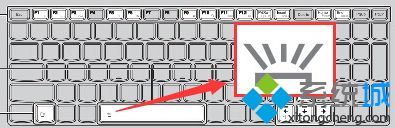
2.查看电脑的esc按键,如果esc键有如下符号,则说明该笔记本键盘具有背光灯功能。

3.除了以上两种,你还可以从笔记本键盘电量观看,点击电脑右下键的电池符号。
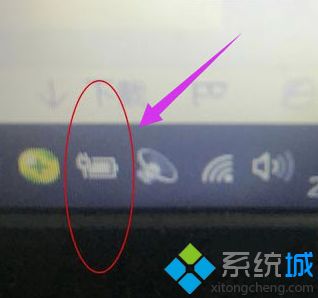
然后点击windows移动中心左下角
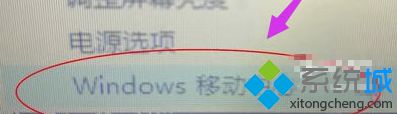
如果新的页面出现了自定义键盘这个选项。则说明这个笔记本键盘具有背光灯功能。如果没有的话,则不具有背光灯功能。
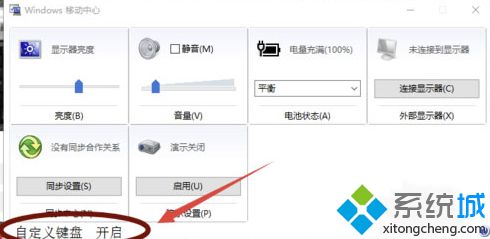
在确定笔记本电脑键盘具有背光灯功能以后,小编来告诉大家打开背光灯的具体措施。
二、笔记本键盘背光灯的打开方法介绍
1.直接按下fn键和刚才有符号的按键(空格键或者esc键),就可以成功开启
2.大多数笔记本电脑按下Fn+F8就可以打开键盘灯了。不过不同品牌的开启方法也不一样,惠普的是Fn + F5,联想的是Fn+空格键
3.如果你找不到具体是哪个按键,那么你直接在电源功能那里打开。操作步骤和之前一样,打开笔记本键盘的电池选项。然后在移动中心里找到自定义键盘的选项,选择开启就可以了。
总结
以上就是判断笔记本电脑键盘是否具有背光灯功能以及具体打开的操作方式了。希望你也可以看到自己炫酷的键盘背光灯。
 站长资讯网
站长资讯网